小编教你win10如何更改屏幕分辨率
- 分类:Win10 教程 回答于: 2017年11月28日 00:00:43
win10屏幕出现问题,画面、图标、字体等等都与之前不同了,不少的用户就说这是不是系统哪里出错了?其实这只是你的分辨率没有调好,并不是系统有问题,大家不要觉得电脑有什么不对劲的地方就觉得是系统不好,像屏幕这个问题,大多数不外乎分辨率、驱动、显示屏,我们从这三个先排查问题就简单多了。接下来小编分享win10更改屏幕分辨率的方法给大家吧。
电脑一开机就发现屏幕显示的画面模糊、字体大小不一,不少刚重装完系统的用户碰到过这种问题,其实这都是分辨率的问题,那么win10如何更改屏幕分辨率,如果你还不知道的话,接下来我们一起学习学习win10更改屏幕分辨率。
win10更改屏幕分辨率
桌面的空白处点击右键,选择显示设置

win10分辨率(图1)
点击屏幕分辨率、显示器、方向进行一些调整

win10分辨率(图2)

win10分辨率(图3)
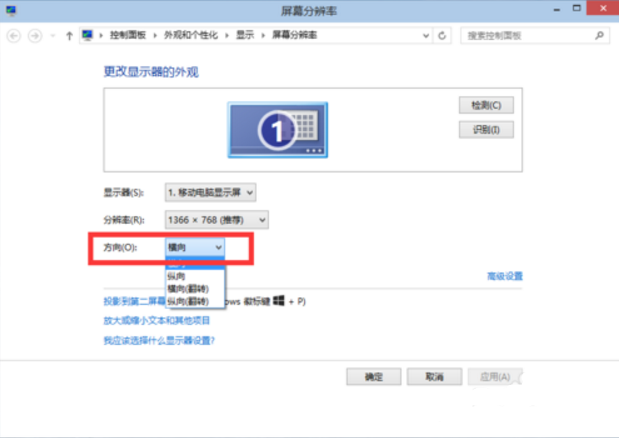
win10分辨率(图4)
还可以选择“放大或缩小文本和其他项目”,来调整所有项目的大小

win10分辨率(图5)
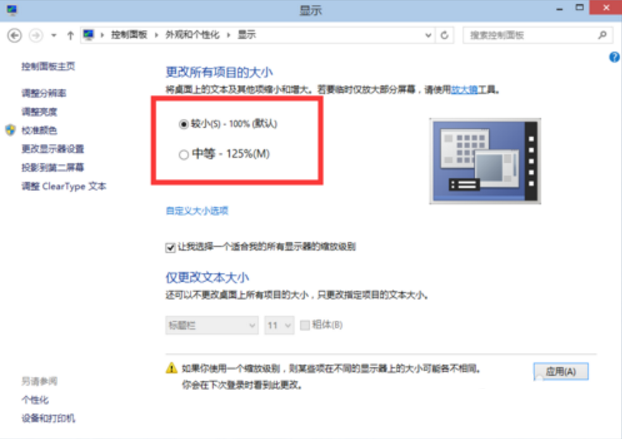
win10分辨率(图6)
可以在“仅更改文本大小”里面选择合适的栏目,然后调节其大小

win10分辨率(图7)
设置好以后,我们点击应用
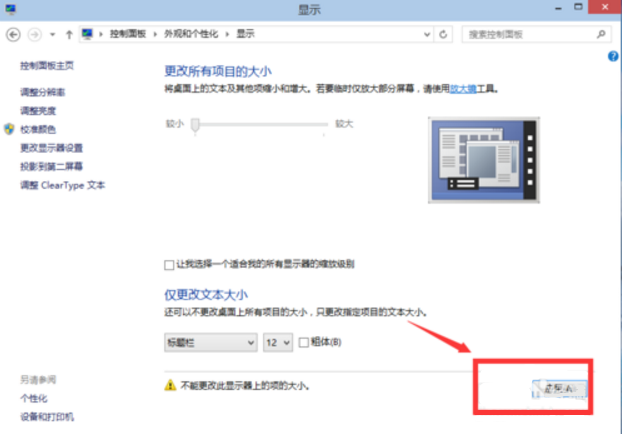
win10分辨率(图8)
 有用
71
有用
71


 小白系统
小白系统


 1000
1000 1000
1000 1000
1000 1000
1000 1000
1000 1000
1000 1000
1000 1000
1000 1000
1000 1000
1000猜您喜欢
- 电脑装Win10,价格多少?2023/12/19
- 怎么重装系统win10电脑2022/08/24
- 激活win10教育版怎么具体操作..2022/12/26
- 小编教你win10怎么添加输入法..2019/05/17
- 苹果双系统设置默认启动为win10的方法..2022/03/08
- 教你给苹果安装win10双系统2019/06/04
相关推荐
- win10系统恢复出厂设置如何操作..2021/10/02
- 小编教你win10开机转圈圈很久怎么解决..2021/02/06
- 安装win10弹窗安装失败怎么办..2020/09/24
- win10企业版下载安装2021/09/27
- win10系统重装后无法启动怎么办..2022/02/24
- 电脑如何重做电脑系统win102022/09/22




















 关注微信公众号
关注微信公众号





